Slå Lytteaktivitet fra på Spotify

Se hvordan du kan slå lytteaktivitet fra på Spotify for at holde dine musikpræferencer private og nyde dine sessioner. Her er hvordan.
At lytte til musik alene på Spotify kan være afslappende. Du har ikke nogen, der generer dig lige når sangen er i sin bedste del. Men der er tidspunkter, hvor du vil have noget selskab.
Takket være Spotify Group Sessions kan du ikke kun lytte til musik med venner, men du kan også få din ven til at springe til næste lyd, uden at du behøver at flytte en finger. Men funktionen er kun tilgængelig for Premium-brugere .
For at oprette en Spotify-gruppesession og dele afspilningskontrollerne skal du åbne Spotify og afspille en hvilken som helst sang . Nederst til venstre skal du trykke på ikonet, der ligner en skærm og en højttaler .
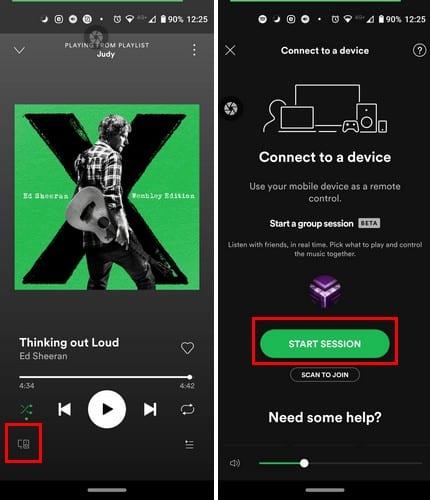
Til at begynde med, gruppesessionen, skal du trykke på den grønne Start session- knap, og på den næste side vil du se dit visningsnavn på siden, hvem der lytter. Da det nogle gange kan være kedeligt at lytte til musik alene, skal du trykke på den hvide Inviter venner- knap . Husk, at du kun kan invitere højst fem brugere .
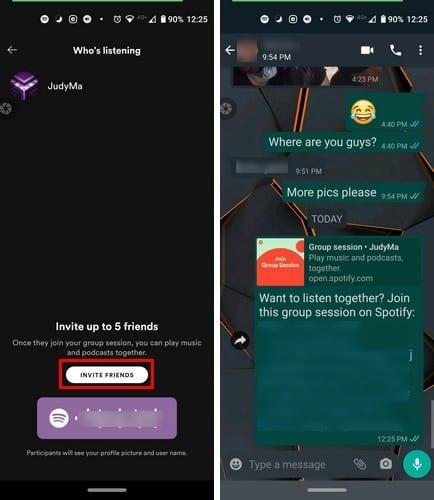
Spotify viser dig et par delingsmuligheder for apps, du har på din enhed. Hvis du har brug for flere muligheder, skal du trykke på knappen Flere muligheder, og en længere liste over delingsmuligheder vises. Til selvstudiet blev WhatsApp valgt. Som du kan se, vises et link til Spotify Group-sessionen ligesom ethvert andet link.
Når andre brugere har deltaget i din session, kan de gøre ting som at springe over, sætte på pause, afspille og vælge sange, du har i din musikkø. Hvis de ikke ser nogen sange, kan de godt lide, at de også kan tilføje nye sange.
Før Spotify tillod kun musikken at blive hørt fra én enhed, så det betød, at gruppen, der lytter til musikken, skal være i nærheden af hinanden. Men musiklyttefunktionen er blevet opdateret. Nu kan andre lytte til musik, selvom de ikke deler din placering. Lad os sige, at du lytter til musik fra en Bluetooth-højttaler; værtsenheden skal være den, der er tilsluttet højttaleren.
Den første måde, du kan deltage i en gruppesession på, er ved at trykke på det link, som din ven sendte dig. Hvis du af en eller anden grund har problemer med den metode, kan du altid scanne den kode, som den person, der startede sessionen, skulle vise dig. Denne kode vil være nederst lige under den hvide Inviter venner-knap.
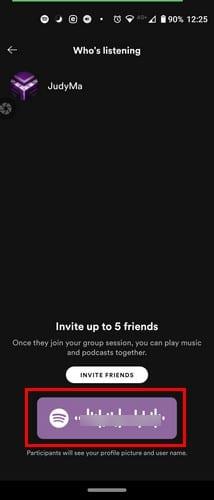
Når din ven har koden klar, skal du trykke på knappen Scan for at deltage. Det kommer til at være lige under den store grønne Start Session-knap. For at komme til indstillingen Scan for at deltage skal du åbne Spotify < Afspil en sang > Tryk på højttaler-/skærmikonet .
For at forlade en gruppesession skal du kun trykke på knappen Forlad session, der er nedenfor, hvor der står I en gruppesession. Sørg for ikke at glemme din gruppesession, for alle sessioner vil blive lukket, hvis de ikke er aktive i en time.
Det er altid bedre at lytte til musik, når det er sammen med venner. Så hvis du er træt af at lytte til dine yndlingssange alene, ved du, at du kan regne med at oprette en Spotify-gruppesession. Forhåbentlig vil de øge antallet af brugere, der kan deltage i en session og ikke forlade den på fem. Hvad synes du bør være maksimum?
Se hvordan du kan slå lytteaktivitet fra på Spotify for at holde dine musikpræferencer private og nyde dine sessioner. Her er hvordan.
Har du brug for at se, hvor meget plads Spotify-sange optager? Her er trinene til at følge for Android og Windows.
Få testede trin til at se, hvordan du kan se afspilningshistorik på Spotify til webspilleren, Android og Windows webapplikation.
Spotify kan blive irriterende, hvis det åbner automatisk hver gang du starter din computer. Deaktiver den automatiske opstart ved at følge disse trin.
Oplev løsninger på de mest almindelige Spotify-problemer. Få indsigt i, hvordan du forbedrer din Spotify-oplevelse med disse enkle tips.
Garmin har fremstillet og leveret en af de bedste bærbare GPS-teknologier. Deres seneste innovationer i aktivitetsmåleren og smartwatch
Spotify er i øjeblikket den mest populære streamingtjeneste for lydabonnementer i verden med over 286 millioner brugere, som omfatter 130 millioner
Her er mit personlige blik på at bruge de nyligt raffinerede Explore- og Your Groove-sektioner i Groove Music.
Det er vigtigt at have den rigtige musik til den rigtige lejlighed. Men det kan nemt rettes ved at oprette en Spotify-playliste til træningscenteret, hjemmet og andet
Spotify kan blive irriterende, hvis det automatisk åbner, hver gang du starter din computer. Deaktiver den automatiske opstart ved hjælp af disse trin.
Se, hvilke sange du lyttede mest til i 2020 med Spotify Wrapped. Lyt til de sange, du betragtede som årets bedste.
Alexa Amazon Echo-smarthøjttaler integreres godt med flere musiktjenester, herunder den enormt populære Spotify. Normalt henvender Alexa sig til Amazon Music. En guide til at integrere Spotify-musik i Alexa Amazon Echo.
Ryd rod i afspilningslisten fra din Spotify-konto. Flet så mange afspilningslister, som du vil, for at forblive organiseret.
Opdag, hvordan du kan loope en sang på Spotify igen og igen. Lyt til din yndlingssang uden at skulle trykke på gentag-knappen.
Lær, hvordan du reducerer dit mobildataforbrug, når du bruger Spotify til at lytte til musik.
For de forældre med børn, der ønsker, at deres børn skal kunne nyde Spotifys musik på en sikker måde, er der en spændende ny mulighed: Spotify Kids.
Tilbage i oktober 2019 udgav Spotify Canvas. Canvas er en ny funktion, der giver kunstnere mulighed for at uploade tre til otte sekunders loop-videoer. Disse videoer,
Spotify gør det klart, at brugernavnet bruges til at identificere dig. Derfor, når du først har oprettet det, når du tilmelder dig, er der ingen måde at ændre det på. Du sidder fast. Kan du ikke lide dit nuværende Spotify-brugernavn? Du kan ændre det ved at bruge de trin, der er beskrevet her.
At lytte til musik alene på Spotify kan være afslappende. Du har ikke nogen, der generer dig lige når sangen er i sin bedste del. Men der er tidspunkter Nyd at lytte til musik med en gruppe venner ved hjælp af Spotify. Bare følg disse trin.
Har du nogensinde slettet noget, du ikke havde tænkt dig? Selvfølgelig har du det, og hvilken lettelse det var, da du fik det tilbage, ikke? Hver app har sin behandling til
Hvis LastPass ikke kan oprette forbindelse til sine servere, skal du rydde den lokale cache, opdatere password manageren og deaktivere dine browserudvidelser.
Ønsker du at deaktivere Apple Software Update Skærmen og forhindre den i at vises på din Windows 11 PC eller Mac? Prøv disse metoder nu!
I denne tutorial viser vi dig, hvordan du ændrer standard zoomindstillingen i Adobe Reader.
Vi viser dig, hvordan du ændrer fremhævelsesfarven for tekst og tekstfelter i Adobe Reader med denne trin-for-trin vejledning.
For mange brugere bryder 24H2 opdateringen Auto HDR. Denne guide forklarer, hvordan du kan løse dette problem.
Krydsreferencer kan gøre dit dokument meget mere brugervenligt, organiseret og tilgængeligt. Denne guide lærer dig, hvordan du opretter krydsreferencer i Word.
Hvis du leder efter et forfriskende alternativ til det traditionelle tastatur på skærmen, tilbyder Samsung Galaxy S23 Ultra en fremragende løsning. Med
Overvejer du, hvordan du integrerer ChatGPT i Microsoft Word? Denne guide viser dig præcis, hvordan du gør det med ChatGPT-tilføjelsesprogrammet til Word i 3 enkle trin.
Har du brug for at planlægge tilbagevendende møder på MS Teams med de samme teammedlemmer? Lær hvordan du opsætter et tilbagevendende møde i Teams.
Find ud af, hvordan du løser OneDrive-fejlkode 0x8004de88, så du kan få din cloud-lagring op og køre igen.


























